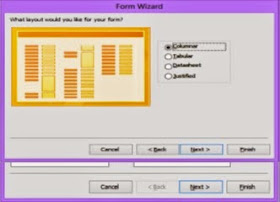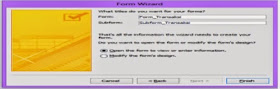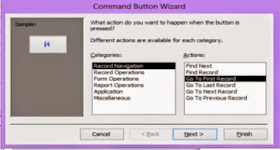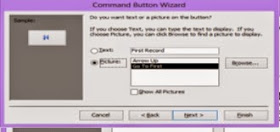CENTRAL PROCESSING UNIT (CPU)
Central Processing unit
atau lebih dikenal dengan CPU adalah otak
dari computer yang merupakan tempat untuk memproses instruksi program.
Digunakan Sejak 1970-an.
CPU melakukan beberapa tugas antara
lain :
1. Mengatur dan mengendalikan alat /
output.
2. Mengambil Instruksi yang dikodekan dari
memori utama melakukan tindakan.
3. Melakukan pengambilan data dari memori
utama untuk diproses.
4. Mengirimkan instruksi kepada ALU untuk
perhitungan aritmatika dan logika dan mengawasi sistem kerja ALU.
5. Menyimpan semua proses ke memori utama
I.
Komponen Utama CPU :
1. Arithmetic And Logical Unit.
2. Control Unit.
3. Registers.
4. CPU Interconnections.
A. Arithmetic And Logic Unit ( ALU )
Alu Bertugas mengolah data yang berhubungan
dengan aritmatika. ALU sering disebut basa mesin karena mengerjakan instruksi
bahasa mesin. ALU memiliki 2 Bagian yaitu Unit Arithmetic dan Unit Logika
Boolean.
Operasi
logika yang dilakukan menggunakan operator logika, seperti:
·
Sama
dengan (=)
·
Tidak
sama dengan (< >)
·
Kurang
dari (<)
·
Kurang
dari atau sama dengan (<=)
·
Lebih
besar dari (>)
·
Lebih
besar dari atau sama dengan (>=)
Fungsi-fungsi yang digunakan pada
ALU adalah add (penjumlahan), sub (pengurangan), and, or, dll.
B. Control Unit
CU
adalah bagian CPU yang mengendalikan atau mengontrol ALU dan menghisilkan
output yang mengatur aktifitas perangkat lainnya yang ada di CPU.
Tugas
CU adalah :
·
Mengatur
dan mengendalikan alat I/O
·
Mengambil
instruksi-instruksi dari memori utama
·
Mengambil
data dari main memory kalau diperlukan oleh proses
·
Mengirim
instruksi ke ALU bila ada perhitungan aritmatika atau logika
·
Menyimpan
hasil proses ke main memory
Macam-macam CU antara lain :
1. Single-cycle CU (proses dalam satu clock
cycle)
2. Multi-cycle CU (memiliki banyak fungsi)
C. REGISTER (top level memory)
yaitu
salah satu media penyimpanan internal cpu untuk pengolahan data yang bersifat
sementara dan biasanya untuk menyimpan data saat di olah.
Register
pada CPU membentuk dua peran:
A. Register terlihat oleh pengguna
Di
bagi menjadi beberapa kategori yaitu :
·
Register Bertujuan Umum
Register
ini digunakan untuk berbagai macam fungsi, dan dapat juga digunakan untuk
fungsi pengalamatan.
·
Register Data
Register
ini hanya dapat digunakan untuk menampung data dan tidak dapat digunakan dalam
kalkulasi alamat operand.
·
Register Alamat
Register
ini digunakan untuk menampung pengalamatan data, seperti:
ü Pointer Segmen untuk menampung alamat
segmen
ü Register Indeks untuk menampung alamat
indeks
ü Pointer Stack untuk menyimpan alamat stack
yang memungkinkan pengalamatan tersembunyi, seperti push dan pop.
·
Register Kode Kondisi
Kode
kondisi adalah set bit oleh CPU sebagai hasil operasi, atau disebut juga
sebagai flag.
B. Register Kontrol dan Status
Bertugas
mengontrol proses CPU sistem operasi
dalam mengeksekusi program.
Register
untuk eksekusi instruksi adalah:
1. Program
Counter (PC): berisi
alamat instruksi yang diambil
2. Instruction
Register (IR): berisi
instruksi yang paling akhir diambil
3. Memory Address
Register (MAR): berisi
alamat lokasi dalam memori
4. Memory Buffer
Register (MBR): berisi
data word yang dituliskan ke memori atau word yang terakhir
dibaca.
II.
Fungsi
CPU
CPU
merupakan komponen terpenting dari system computer yang merupakan otak komputer. karena tanpa CPU komputer tidak dapat mengolah data. Fungsi
CPU adalah menjalankan program dari RAM melalui bus yang menghubungkan CPU
dengan RAM kemudian data dikodekan melalui unit proses dan berjalan ke ALU
untuk disimpan sementara.CPU melakukan dua langkah untuk melakukan eksekusi
yaitu :
a. operasi pembacaan instruksi (fetch) dan
operasi
b. pelaksanaan instruksi (execute).
A. Siklus Fetch – Eksekusi
Ø
Setiap
siklus instruksi, CPU awalnya akan membaca instruksi dari memori.
Ø
Register
dalam CPU berfungsi mengawasi dan menghitung instruksi selanjutnya, disebut Program
Counter (PC) yang akan menambah satu hitungannya setiap kali CPU membaca
instruksi.
Ø Instruksi yang dibaca akan dibuat dalam Instruction
Register (IR) yang berbentuk kode-kode biner, kemudian dilakukan aksi yang
diperlukan.
Aksi-aksi
ini dikelompokkan menjadi empat katagori:
a. Perpindahan data dari CPU ke memori dan sebaliknya.
b. Perpindahan data dari CPU ke modul I/O
dan sebaliknya.
c. Pengolahan Data, CPU membentuk sejumlah
operasi aritmatika dan logika terhadap data.
d. Kontrol, merupakan instruksi untuk pengontrolan
fungsi atau kerja.
A. Fungsi Interupsi
Fungsi interupsi adalah mekanisme
penghentian atau pengalihan pengolahan instruksi dalam CPU kepada routine
interupsi. Hampir semua modul (memori dan I/O) memiliki mekanisme yang dapat
menginterupsi kerja CPU. Tujuan interupsi secara umum untuk manejemen pengeksekusian
routine instruksi agar efektif dan efisien antar CPU dan modul-modul I/O
maupun memori.
Macam-macam
kelas sinyal interupsi:
a. Program,
yaitu interupsi yang dibangkitkan dengan beberapa kondisi yang terjadi pada
hasil eksekusi program. Contohnya: arimatika overflow, pembagian nol,
operasi ilegal.
b. Timer,
adalah interupsi yang dibangkitkan
pewaktuan dalam prosesor.
c. I/O,
sinyal interupsi yang dibangkitkan oleh
modul I/O sehubungan pemberitahuan kondisi error dan penyelesaian suatu
operasi.
d. Hardware failure,
adalah interupsi yang dibangkitkan oleh
kegagalan daya atau kesalahan paritas memori.
Mekanisme
interupsi
Dengan
adanya mekanisme interupsi, prosesor dapat digunakan untuk mengeksekusi
instruksi-instruksi lain. Saat modul telah selesai menjalankan tugasnya dan
siap menerima tugas berikutnya maka modul ini akan mengirimkan permintaan
interupsi ke prosesor. Prosessor akan menghentikan eksekusi yang dijalankannya
untuk menjalankan interupsi Saat sinyal interupsi diterima prosesor ada dua kemungkinan
tindakan, yaitu interupsi diterima/ditangguhkan dan interupsi ditolak. Apabila
interupsi ditangguhkan, prosesor akan melakukan:
1. Prosesor menangguhkan eksekusi program
yang dijalankan dan menyimpan konteksnya (menyimpan alamat instruksi berikutnya
yang akan dieksekusi dan data lain).
2. Prosesor menyetel program counter (PC)
ke alamat awal routine interrupt handler. Setelah program interupsi
selesai maka prosesor akan melanjutkan eksekusi programnya kembali.